2025 年在没有 iTunes 的情况下将 Audible 刻录到 CD 的最佳方式
Audible 已将其收藏 DRM 保护起来,这让用户对其造成的限制感到困扰。这也使得享受 Audible 书籍的无限流式传输变得不可能。 因此,最完美的做法是将音乐文件保存到 CD 等其他存储设备中,然后在支持这种方法的媒体播放器中播放。 话虽如此,您必须能够学习如何 在没有 iTunes 的情况下将 Audible 刻录到 CD.
当您搜索 Internet 时,您很可能会找到很多 CD 刻录应用程序。 但是,要享受最好的 Audible,您必须选择可以帮助您获得它的完美工具。 在这篇文章中,让我们学习如何通过最好的第三方应用程序在没有 iTunes 的情况下将 Audible 刻录到 CD。
内容指南 第 1 部分。 在没有 iTunes 的情况下将有声有声读物刻录到 CD 的最佳方法第 2 部分。 如何通过 iTunes 将有声书籍刻录到 CD部分3。 结论
第 1 部分。在没有 iTunes 的情况下将有声有声读物刻录到 CD 的最佳方式
关于有声项目的任何限制背后的真正原因是 DRM保护 加密到文件中。 这可以通过使用能够 DRM 删除过程. 为此,我建议使用 AMusicSoft 音频转换器. 该工具非常适合下载和转换过程。 在没有 iTunes 的情况下将 Audible 刻录到 CD 的过程中,它也会对您有很大帮助。 您可以轻松 无限制地分享有声有声读物.
使用 AMusicSoft Audible Converter 的优势
- AMusicSoft 可以使书籍名称免于 DRM 保护,从而使其能够通过任何与其相关的程序进行访问。
- 它支持的输出格式包括 MP3、WAV、M4A 和 FLAC,大多数媒体播放器都支持。
- 与其他转换器相比,它的工作速度要快得多,确保您等待过程完成的时间将缩短。
- 它支持产生高质量的结果。
- 书籍的所有重要细节,包括有声读物的标题、章节和封面照片,即使在处理完成后也会保留下来。
如何通过 AMusicSoft Audible Converter 刻录 CD 的分步指南
步骤 1:您的第一步必须是下载并安装 AMusicSoft Audible Converter。您可以导航至 AMusicSoft 官方页面,然后点击 Audible Converter 下方的下载按钮。
步骤 2:完成后,您现在可以开始将有声读物上传到 AMusicSoft。单击转换器建议的区域,然后选择要刻录到 CD 上的书籍。

第 3 步:选择输出格式和目标文件夹以保存转换后的有声读物文件。

第 4 步:单击转换按钮并等待一段时间,直到转换过程完成。 要检查该过程的进度,请转到已转换部分以检查是否所有书籍都已转换。

在完成上述所有步骤以在本地计算机上转换和下载未受保护的 Audible 书籍后,您现在可以继续在没有 iTunes 的情况下将 Audible 刻录到 CD 的过程。 为此,您可以使用设备上除 iTunes 之外的任何可用刻录应用程序,例如 Windows Media Player,将书名放在 CD 上。
第 2 部分。 如何通过 iTunes 将有声书籍刻录到 CD
我们在第一部分中讨论了在没有 iTunes 的情况下如何将 Audible 刻录到 CD 的过程中,您可以使用该工具作为替代工具。 在这一部分中,让我们通过使用 iTunes应用程序 本身。 这种方法使用起来非常有益和方便,因为您只需使用 iTunes 应用程序即可,无需任何额外的 CD 刻录软件。 但在您开始该过程之前,您必须准备一些事情,其中包括以下内容:
- 一张空白 CD,有足够的存储空间来保存您计划刻录的有声读物。
- 更新版本的 iTunes 应用程序与您的计算机兼容。
- 要刻录的有声有声读物必须已保存在您的设备上,并准备好进行后续过程。
请按照以下步骤使用 iTunes 将 Audible 刻录到 CD。
- 在您的计算机上,点击 iTunes 应用程序的图标以启动它。
- 点击上面的文件选项卡查看子菜单并选择“将文件添加到图书馆”选项,以便将书籍添加到“我的书”位置。
- 查看您的左窗格,然后单击有声读物部分以显示您保存和购买的所有有声读物。 选择要刻录的有声读物,然后右键单击它们。
- 这样做后,在将显示的新菜单中选择“添加到播放列表”选项。 将弹出第二个菜单,您必须从中单击“新播放列表”选项。
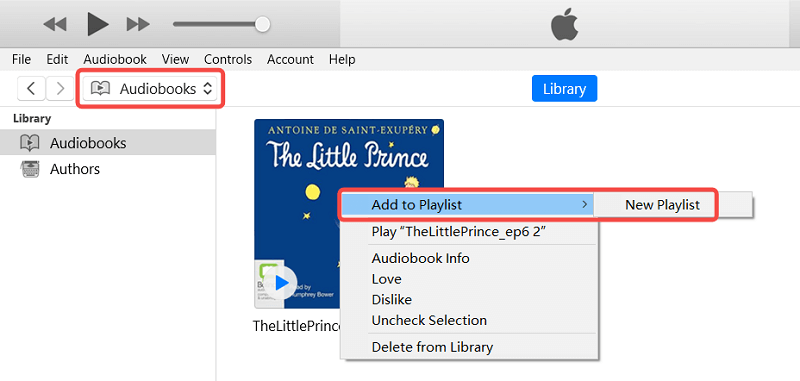
- 继续获取您准备的空白 CD,然后将其放入计算机的 CD 光盘中。
- 接下来是导航到您新创建的有声读物播放列表,然后再次右键单击它。 在显示的选项中,选择“将播放列表刻录到光盘”按钮以开始该过程。
- 确保根据您的喜好调整刻录设置。 建议将此过程的速度提高 8 倍。 还要检查您是否已将光盘格式设置为音频类型。
- 最后,点击刻录按钮开始刻录。
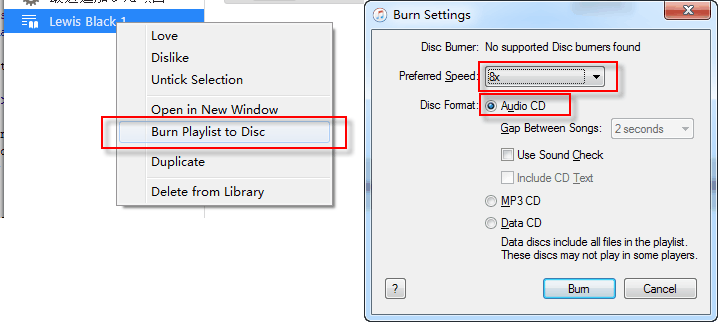
有声读物通常持续半个多小时。 如果您的书籍的总持续时间为 80 分钟或更长,您将需要另一张 CD 来完成它们的刻录。 因此,在开始关于如何在没有 iTunes 的情况下将 Audible 刻录到 CD 的过程之前,请确保您有很多备用的空白 CD,以防出现这种情况。
部分3。 结论
有一些音乐播放器(例如汽车音响)仅支持通过 CD 播放音频。 这就是为什么学习如何在没有 iTunes 的情况下将 Audible 刻录到 CD 的过程非常有用。 这与在 iTunes 应用程序本身的帮助下学习该过程相同。 为了使您可以对 Audible 文件执行此过程,您应该使用 AMusicSoft 音频转换器. 该工具具有获得最佳质量有声读物流所需的所有功能。
人们也读
Robert Fabry 是一位热心的博主,也是一位热衷于技术的爱好者,也许他可以通过分享一些技巧来感染你。他还热爱音乐,并曾为 AMusicSoft 撰写过有关这些主题的文章。